MindMaster去除水印的方法
时间:2023-05-23 15:31:42作者:极光下载站人气:539
如果你平常喜欢进行思维导图的制作,那么需要使用MindMaster即可,这款软件提供非常丰富的思维导图编辑工具,通过该软件制作出自己喜欢的导图内容,在操作的过程中我们有些时候需要将自己本地中制作好的思维导图进行导入的情况,但是有些时候发现自己导入的思维导图有水印,那么我们该如何去除水印呢,在MindMaster中有一个背景水印功能,如果你导入的思维导图中的水印是在MindMaster中添加的话,那么我们就可以直接在MindMaster中通过移除水印的功能将水印删除,下方是关于如何使用MindMaster移除水印的具体操作方法,需要的小伙伴可以看看方法教程,希望对大家有所帮助。
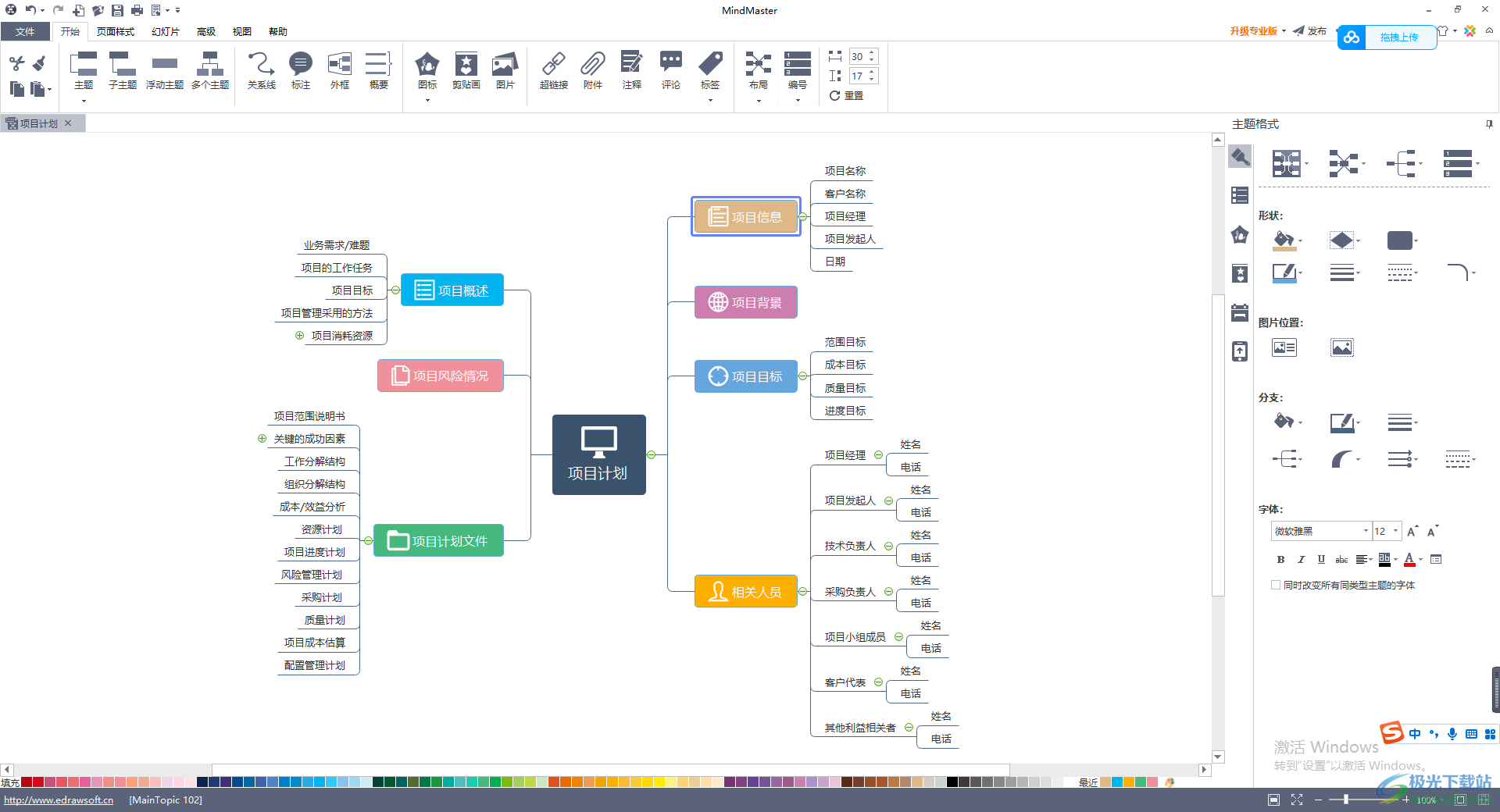
方法步骤
1.当我们发现思维导图中有水印显示的话,很多小伙伴就比较烦恼,不知道如何去除水印。
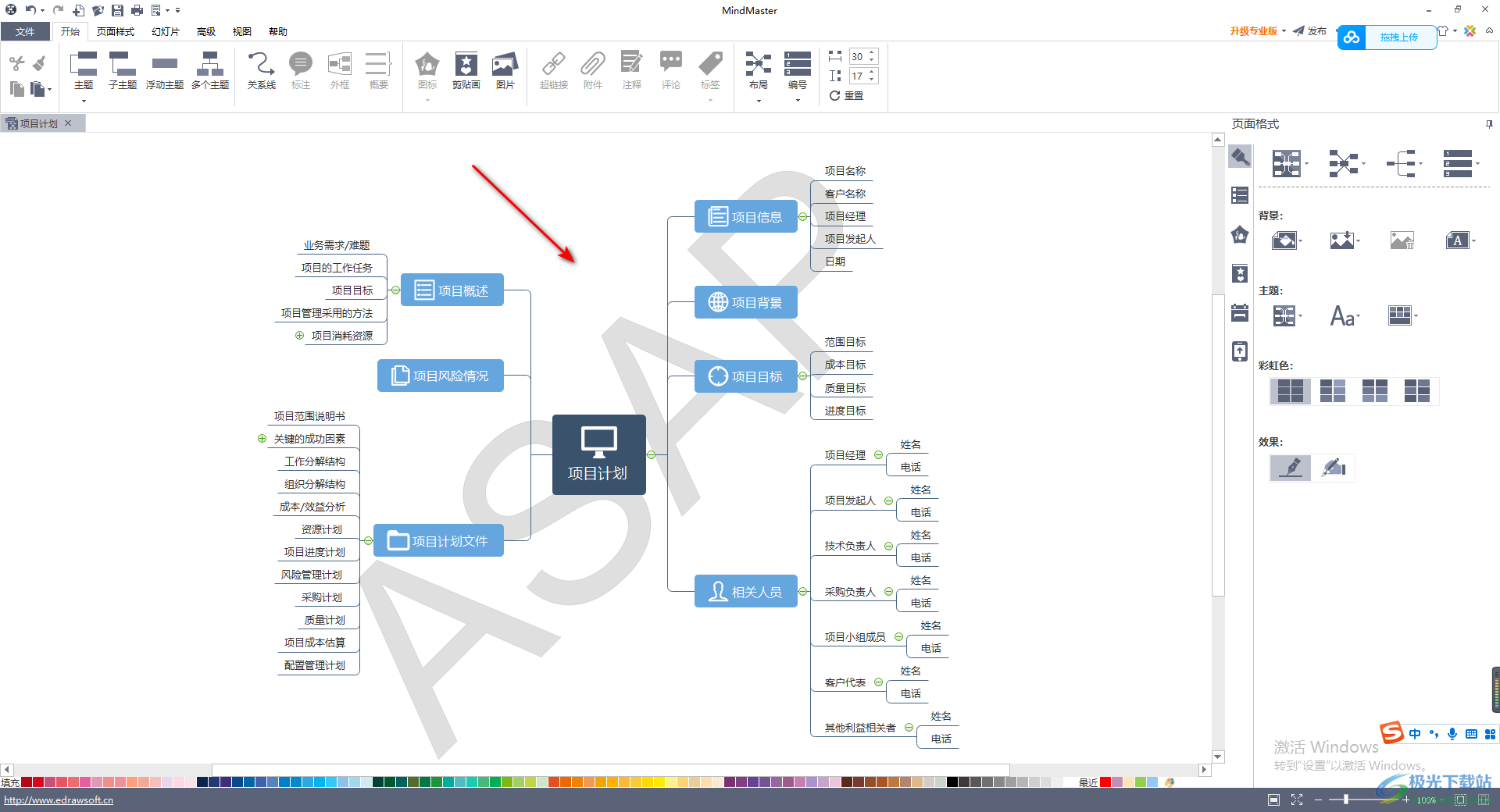
2.如果该水印是在MindMaster中添加的话,那么我们可以直接大家右侧的【格式】图标,在右侧打开的窗口中将【背景水印】选项进行点击。
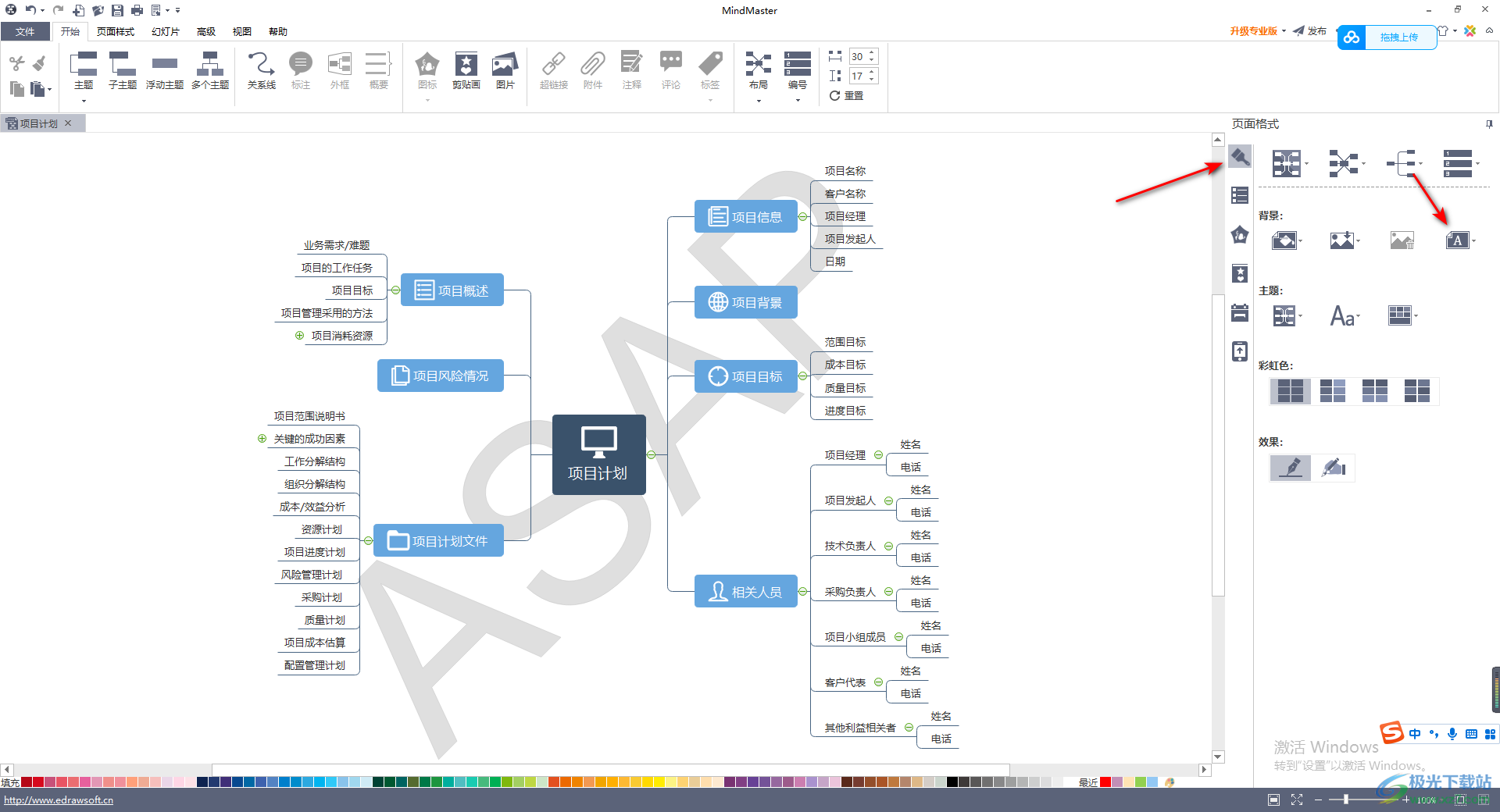
3.这时在打开的窗口中,你可以看到在底部有一个【移除水印】的选项,我们将该选项进行点击一下。
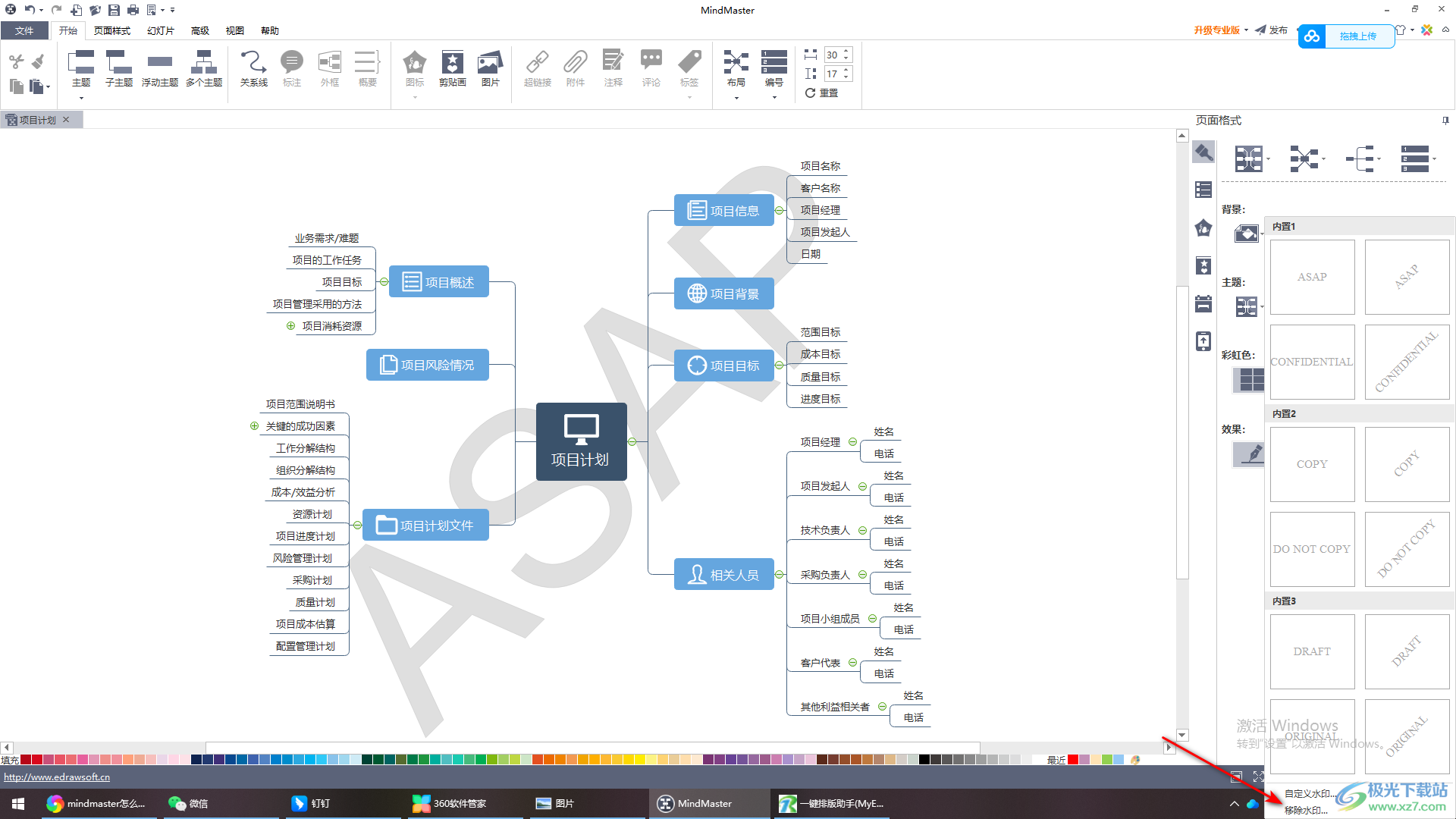
4.这时你会看到左侧的思维导图中的水印已经没有了,操作页面显得非常的干净,没有水印的去除痕迹,如图所示。
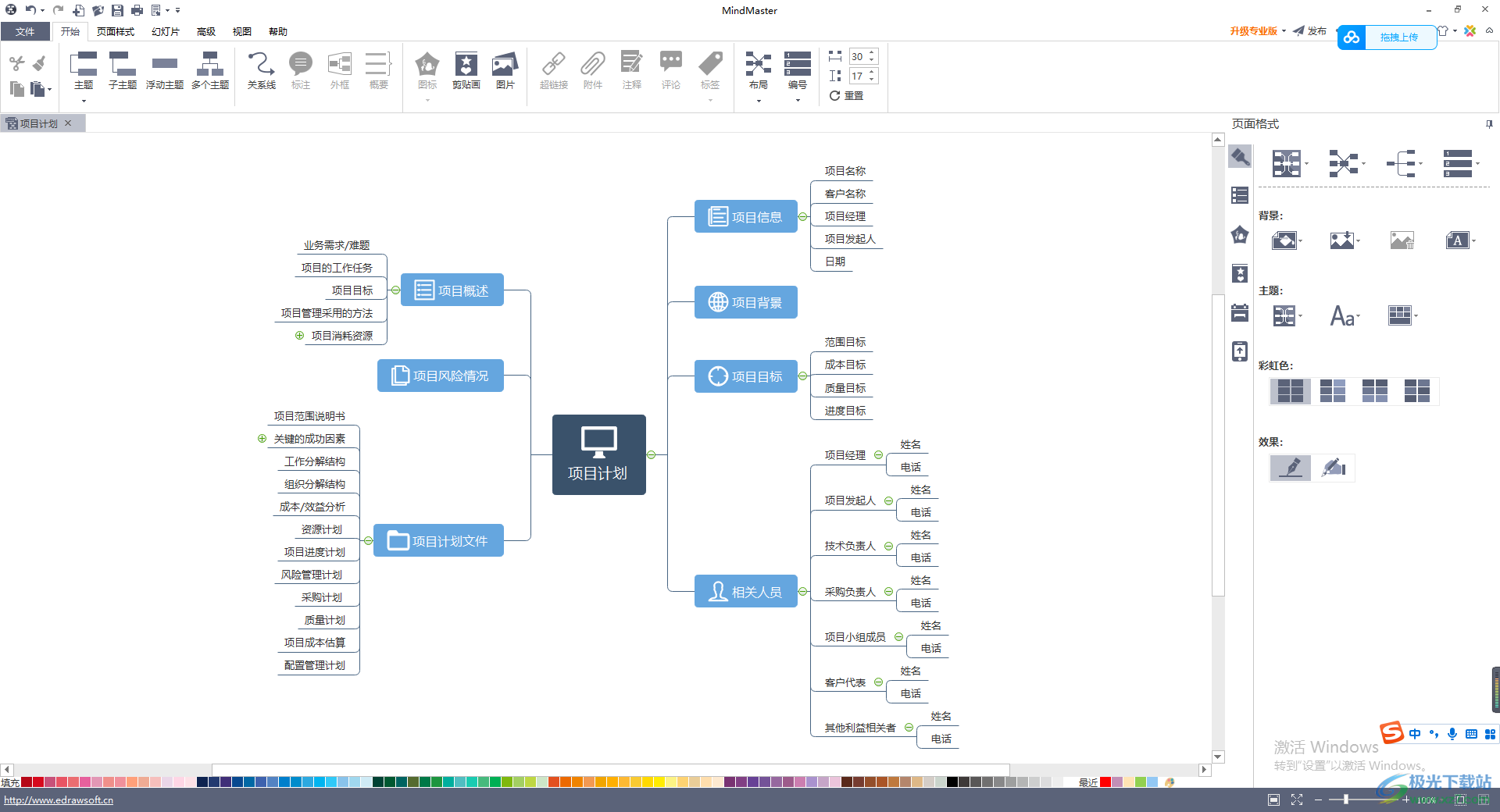
5.移除水印之后,我们可以好好的对导图中的内容进行设置了,比如想要更改一下主题框中的颜色,那么我们可以直接在下方显示的颜色中选择自己喜欢的颜色进行设置即可,如图所示。
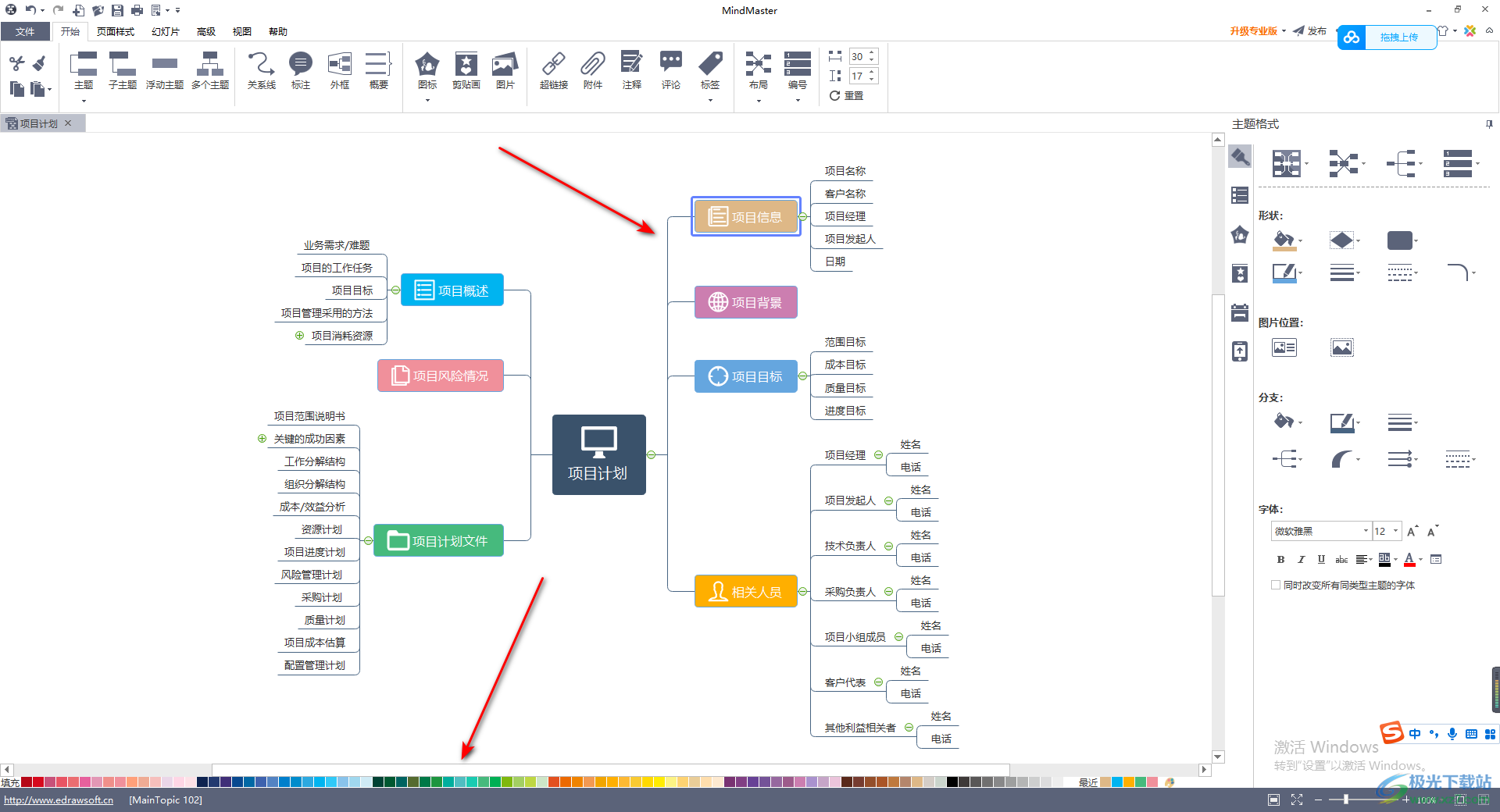
以上就是关于如何使用MindMaster去除水印的具体操作方法,当你通过MindMaster进行背景水印的添加时,那么当我们不需要水印的时候,直接再通过MindMaster的移除水印功能进行去除就好了,非常的方便,且操作起来也比较简单,感兴趣的话可以操作试试。

大小:139 MB版本:v10.7.1.212 环境:WinXP, Win7, Win10
- 进入下载
相关推荐
相关下载
热门阅览
- 1百度网盘分享密码暴力破解方法,怎么破解百度网盘加密链接
- 2keyshot6破解安装步骤-keyshot6破解安装教程
- 3apktool手机版使用教程-apktool使用方法
- 4mac版steam怎么设置中文 steam mac版设置中文教程
- 5抖音推荐怎么设置页面?抖音推荐界面重新设置教程
- 6电脑怎么开启VT 如何开启VT的详细教程!
- 7掌上英雄联盟怎么注销账号?掌上英雄联盟怎么退出登录
- 8rar文件怎么打开?如何打开rar格式文件
- 9掌上wegame怎么查别人战绩?掌上wegame怎么看别人英雄联盟战绩
- 10qq邮箱格式怎么写?qq邮箱格式是什么样的以及注册英文邮箱的方法
- 11怎么安装会声会影x7?会声会影x7安装教程
- 12Word文档中轻松实现两行对齐?word文档两行文字怎么对齐?
网友评论